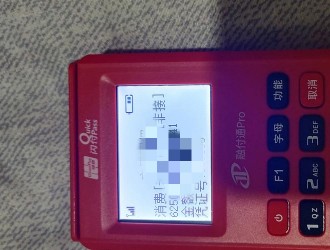網上有很多關于大屏pos機組裝,MotoSim EG的知識,也有很多人為大家解答關于大屏pos機組裝的問題,今天pos機之家(www.www690aa.com)為大家整理了關于這方面的知識,讓我們一起來看下吧!
本文目錄一覽:
1、大屏pos機組裝
大屏pos機組裝
上一期中,為大家介紹了安川機器人仿真軟件MotoSim EG-VRC中創建仿真項目、創建機器人系統、手動運行機器人。本期再來為大家介紹一下安裝機器人工具、創建機器人簡易工裝以及將工件安裝到工裝上。
一、機器人工具安裝1.點擊“Model Library”命令按鈕,打開庫文件對話框。Category后點選“Torch”,庫文件對話框中顯示機器人焊槍模型。
2.雙擊機器人焊槍庫中的YMSA_300R_FLANGE焊槍模型,在彈出的焊槍庫屬性配置對話框中保持默認設置,點擊OK按鈕,此后選定的焊槍模型被自動安裝到機器人的六軸法蘭盤上。
3.同時機器人TCP也自動切換到焊槍工具末端處,打開虛擬示教器,Main Menu中依次點擊“ROBOT”→“TOOL”,可以看到編號為0的工具數據與焊槍庫屬性配置對話框中的焊槍數據保持一致。
二、簡易工裝創建1.“Home”菜單下點擊“CadTree”命令按鈕,項目瀏覽樹在軟件左側顯示。
2.項目瀏覽樹中點選“world”,點擊上方的“Add”命令按鈕,在彈出的添加模型對話框中Name后輸入機器人簡易工裝名稱workpiece_stand,點擊OK按鈕,彈出的創建簡易工裝文件提示框中點擊確定按鈕,左側項目瀏覽樹中顯示創建的簡易工裝項目節點。
3.雙擊機器人簡易工裝項目節點workpiece_stand,在彈出的模型編輯對話框中Add Parts下點選“Box”,然后點擊“Add”按鈕。在彈出的長方體編輯對話框中輸入尺寸參數(W,D,H)=(400,600,400),選擇工裝顏色,點擊OK按鈕,簡易工裝被創建。
4.左側項目瀏覽樹中點擊“Pos”命令按鈕,在彈出的位置設置對話框中輸入機器人簡易工裝位置參數(X,Y,Z)=(1000,0,200),點擊OK按鈕,簡易工裝移動到指定位置處。
三、工件添加到工裝1.參考機器人簡易工裝創建步驟2,在簡易工裝項目節點下創建工件A項目節點“Work_A”。
2.參考機器人簡易工裝創建步驟2、4,創建工件A模型,并設定工件位置參數,使其安裝到簡易工裝上。
3.參考上述步驟,在工件A項目節點下添加工件B項目節點Work_B,并創建工件模型,然后設置位置參數,將其安裝到工件A上。
4.至此,機器人工具、機器人簡易工裝、工件添加完成,軟件工作區顯示添加的數模,如下圖所示。
The End
上一篇:MotoSim EG-VRC軟件:安川機器人仿真項目基礎操作
以上就是關于大屏pos機組裝,MotoSim EG的知識,后面我們會繼續為大家整理關于大屏pos機組裝的知識,希望能夠幫助到大家!